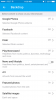iPadOS omformar mobil datoranvändning.
Innehåll
- Toppar
- Lower
- Flera fönster betyder multifunktionell
- Andra användbarhetsförbättringar
- Ett minitangentbord, svep för att skriva och ändrar till textredigering
- Uppdaterad startskärm
- Surfa på skrivbordet
- Förbättrad foto- och videoredigering
- Och en hel del mer
Toppar
- Flytande tangentbord med svepskrivning är utmärkt
- Flera appar i Slide Over förbättrar arbetsflödet drastiskt
- Kan ha flera instanser av samma app
- Stöd för USB-minnen
- Att surfa på skrivbordet är fantastiskt
Lower
- Tre fingergester är klumpiga
- Saknar fullt stöd för musen
iPaden är äntligen fri från iPhones kedjor.
I höst kommer iOS – operativsystemet på Apples iPhones – inte längre att vara detsamma som operativsystemet på iPads. Apples populära surfplattor kommer att fungera iPadOS, istället. För tillfället liknar de två systemen eftersom de flesta iPadOS-funktioner är desamma som det som kommer i framtiden iOS 13-uppdatering. Men det är lätt att se förändring är på gång.
Relaterad
- De bästa dejtingapparna 2023: våra 23 favoriter
- Bästa Prime Day iPad-erbjudanden: Tidiga erbjudanden landar på toppmodeller
- Varför du inte kan använda Apple Pay på Walmart
Med iPadOS är iPad är ännu mer kraftfull, och medan den fortfarande har en väg att gå till byt ut din bärbara dator, dess förbättrade mångsidighet har redan förfinat mitt arbetsflöde. Det finns inbyggt stöd för USB-minnen, du kan ha flera appar på skärmen samtidigt och flera instanser av samma app. Det finns också en förbättrad hemskärm som använder den större skärmen. iPadOS är ingen liten uppdatering. Det banar väg för en bättre framtid för surfplattor.
Standardfriskrivning: Jag rekommenderar inte att du installerar den offentliga betaversionen av iPadOS. Det är i beta, och det betyder buggar. Om du fortfarande vill prova det, men vår guide på hur man laddar ner och installerar iPadOS har du täckt.
Flera fönster betyder multifunktionell
Den mest effektfulla förändringen i iPadOS är alternativet att ha flera instanser av samma app, såväl som flera appar i Glida över se. Dessa termer kan bli förvirrande, så låt oss dela upp dem.
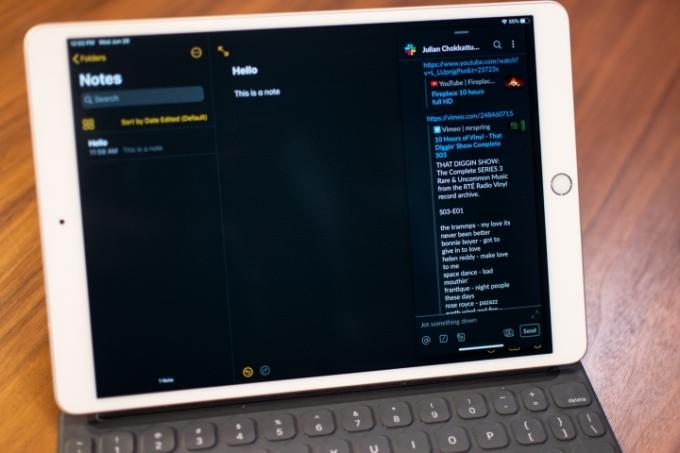



Slide Over är funktionen som låter dig hålla iPad-appar över andra appar. Det är begränsat till porträttvy, så det ser ut som en telefonskärm. Du kan dölja dessa Slide Over-appar för att fokusera på huvudappen i helskärm, men ett enkelt svep in på höger sida av skärmen kommer att ta tillbaka dem. Du kan ha flera appar öppna i Slide Over, vilket tar multitasking till nya nivåer.
Dra bara en app från dockan eller startskärmen till Slide Over-vyn så ersätter den den. Oroa dig inte, den tidigare Slide Over-appen försvinner inte. Precis som på en iPhone kommer en snabb skjutning till höger på fältet längst ner att byta till föregående bild Över app, och du kan svepa uppåt på fältet och hålla ned för att se alla Slide Over-appar du har för närvarande öppen.
iPadOS innehåller många andra trevliga detaljer som bidrar till den dagliga användbarheten.
Jag skrev den här historien i
Att ha samma app öppen i flera fall är något vi tar för givet på stationära datorer, men det är äntligen en funktion nu på iPads. Du kan göra det i iPadOS genom att bara klicka och dra en anteckning, e-post eller fil och öppna den i Split View. Att kunna referera innehåll från samma app är en annan gudagåva för att påskynda mitt arbetsflöde. Och om du någonsin är förvirrad över hur många instanser du har öppna kan du se dem alla i App Expose.

Apple driver tanken att allt du kan dra kan öppnas som en instans i Split View, men det är inte riktigt där. Många appar fungerar inte med Split View ännu. Apple kräver dock att alla iPad-appar stöder Slide Over och Split View framöver, så stödet bör utökas under det kommande året.
Andra användbarhetsförbättringar
iPadOS innehåller många andra trevliga detaljer som bidrar till den dagliga användbarheten. Till exempel har appen Filer en kolumnvy och stöder USB-minnen. Det tar några sekunder för det att identifiera dem, men det fungerar sömlöst - ingen utmatningsknapp behövs. På hösten kommer du att kunna ansluta en iPad på iPadOS direkt till din kamera och överföra filer till Adobe Lightroom.
Apple har äntligen lagt till musstöd för iPad, men det finns en hake. Det är en tillgänglighetsfunktion. Markören är extremt stor och stöder bara ett enda klick. Det är inte samma upplevelse som att använda en mus på den bärbara eller stationära datorn. Jag är glad att se att Apple har lagt till stöd för Bluetooth-mus för de som behöver det, men jag vill att det ska lägga till fullt stöd, eller åtminstone en styrplatta, för nästa iPad Pro.

En annan tillgänglighetsfunktion är röststyrning, som låter dig styra iPaden med bara din röst. Det fungerar förvånansvärt bra. Du kan bara säga "Öppna foton" och appen öppnas. Om du säger "Visa nummer" kommer gränssnittet att tilldela ett nummer för varje klickbar post på skärmen, så du kan bara säga numret att välja.
iPadOS påstår sig förbättra prestanda, men jag har inte sett någon större skillnad. Det är troligt att du kommer att se en bula om du använder en äldre iPad. Apple Pencil hävdar också lägre latens
Ett minitangentbord, svep för att skriva och ändrar till textredigering
Att skriva på det virtuella tangentbordet på en surfplatta suger. Det är bara klumpig, frustrerande, och jag ansluter alltid iPad till ett tangentbord för att skriva ut något längre än, "Hallå." iPadOS har ändrat det, tack vare möjligheten att göra tangentbordet litet och få det att flyta runt skärm. Ännu bättre, det stödjer svep att skriva, så om du är en kännare av konsten att skriva gester, kommer du att kunna skriva ut hela meningar med minimal ansträngning. Det är utmärkt.
Det finns några ändringar i textredigering, men jag är inte ett fan av dem alla. För det första är det väldigt enkelt att flytta markören när du skriver. Dra bara runt den så flyttas den exakt dit du vill att den ska. Jag önskar att Apple förstorade markören, eftersom det är lätt att blockera den från synen med fingret.
1 av 3
Du kan trycka två gånger på ett ord för att markera det och tredubbla för att markera en hel mening (ett fyrfaldigt tryck kommer att markera hela stycket). Nu kommer den förvirrande delen: trippelfingergester. Om du trycker med tre fingrar ångrar du den sista åtgärden. Du kan också svepa åt vänster med tre fingrar för att ångra, eller svepa åt höger med tre fingrar för att göra om det. Nyp in med tre fingrar för att kopiera markerad text och nyp ut för att klistra in dem någon annanstans.
Jag har inget emot att ångra och göra om gester, men jag gillar inte kopiera och klistra. Dessa gester känns klumpiga och svåra att använda. Jag håller mig till formateringsfältet som dyker upp och trycker bara på Kopiera.
Uppdaterad startskärm
Apple har inte ändrat utseendet på sin hemskärm på iPhones eller iPads på, ja, nästan för alltid. Och inte mycket har förändrats i iPadOS. Du har fortfarande tillgång till det klassiska rutnätet med appar, även om du kan klämma in fler ikoner. Ännu viktigare är att du kan ta med dagens widgets-skärm till huvudhemsidan. Widgets är fantastiska - Android har haft dem i flera år — och att ha dem så här tillgängliga och en blick bort på iPad är fantastiskt. Förhoppningsvis betyder det att fler appar kommer att ha bättre widgets så att de kan leva på din startskärm.
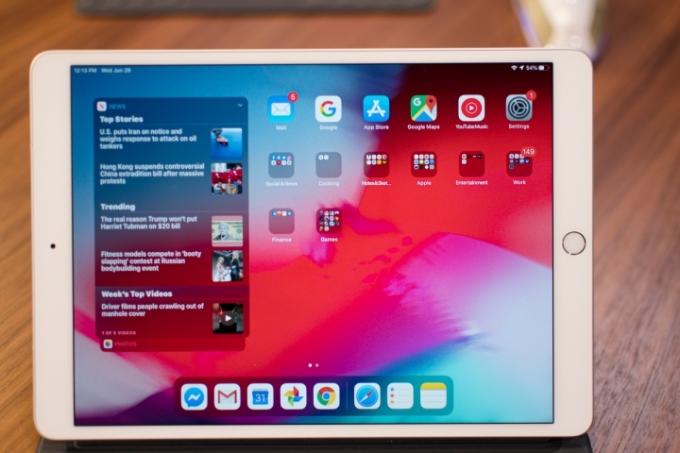



Medan vi håller på med design finns det några andra välkommen justeringar av användargränssnittet. Popup-gränssnittet för volymändring tar inte längre upp mitten av skärmen och är mer diskret. Du kan också direkt se Wi-Fi-nätverk att ansluta till och Bluetooth-enheter att para ihop med från kontrollcentret, en välkommen bekvämlighet.
Surfa på skrivbordet
Använder sig av Safari på en iPad drog ofta mobilsajten istället för desktopversionen, vilket kan vara irriterande då stationära sajter ofta är bättre överlag. Med iPadOS kommer Safari att begära skrivbordsversionen av webbplatser, och Apple dirigerar musingångar till pekingångar. Webbplatser som Google Docs fungerar bra (även om du förmodligen fortfarande vill använda appen).
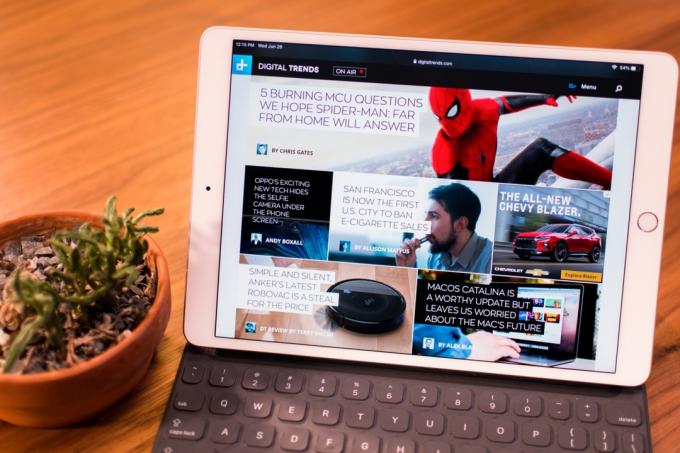
Du kommer också att bli glad att höra att Safari nu har en nedladdningshanterare, så att du kan ladda ner mer än bara bilder via webbläsaren.
Förbättrad foto- och videoredigering
Fotoappen har gjorts om. Det låter dig nu kategorisera dina foton efter dag, månad eller år. Den använder maskininlärning på enheten för att välja de bästa bilderna och dölja röran (även om du fortfarande kan se alla dina bilder om du vill). Den kan till och med identifiera relevanta händelser och visa dig en jämförande historia om du till exempel är på årsvyn och har liknande foton från år tidigare. Det ser så mycket bättre ut, och appen känns snabbare också.


Jag är ett stort fan av de nya fotoredigeringsverktygen. Det finns många fler av dem, från skärpa och definition till brusreducering och färgton. Det är lätt att se ändringarna du har gjort i originalet också. Alla dessa gäller även när du redigerar videor, och du kan äntligen rotera en video. Proffs kommer fortfarande att använda Lightroom eller en annan app, men det är bra att ha mer robusta verktyg tillgängliga för den genomsnittliga personen.
Och en hel del mer
Detta är bara ett litet urval av funktioner som är nytt i iPadOS. Det finns mörkt läge, som gör alla dina appar till ett mörkare tema som är lättare för ögonen. Share-arket som dyker upp när du delar något är smartare nu, eftersom det gör ett bra jobb med att gissa var eller till vem du vill skicka innehåll.
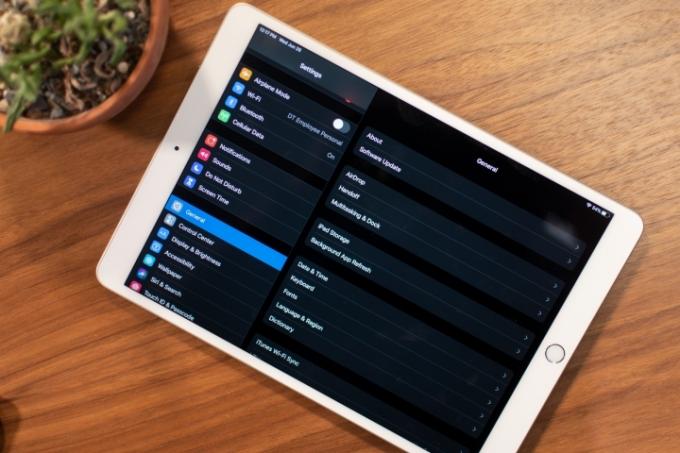

Du får också en mer naturligt klingande Siri, stöd för typsnitt från tredje part, en förnyad Health-app och Sidvagn, som låter dig använda en iPad som en andra skärm när du är ansluten till en Mac. Vi har gått igenom flera av dessa funktioner i vår iOS 13 praktisk recension, så se till att kolla in det.
Apple har lagt en stark grund för framtiden för iPads med iPadOS, och jag kan inte vänta med att se den avvika ytterligare från iOS nästa år för att erbjuda bättre verktyg anpassade för surfplattor.
Redaktörens rekommendationer
- En iPhone såldes precis för en galen summa på auktion
- Hur man blir av med någon annans Apple-ID på din iPhone
- Viktig säkerhetsuppdatering för Apple-enheter tar bara några minuter att installera
- iPhone 15: släppdatum och prisprognoser, läckor, rykten och mer
- Hur vi testar tabletter